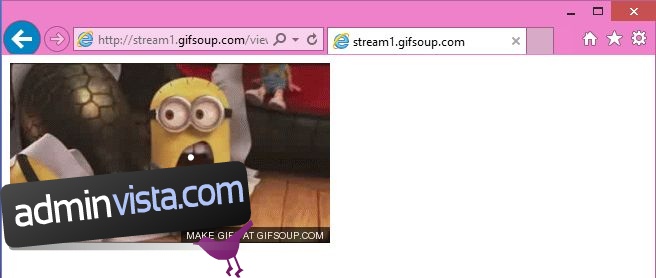Automatiskt uppspelning av innehåll, oavsett om det är en annons, en video (jag tittar på dig Facebook), eller en GIF kan dra ner din bandbredd och det kan också vara exceptionellt irriterande eftersom det saktar ner sidladdningen. Den enda gången det är acceptabelt att innehåll spelas upp automatiskt är om du surfar på Imgur, eller kanske Twitter där det finns massor av GIF:er och Vines som delas men vid alla andra tillfällen är automatiskt uppspelning bara en annan sak du önskar att webbplatser skulle sluta håller på med. Vi beskrev hur man inaktiverar automatisk uppspelning av innehåll i Internet Explorer, Chrome, Firefox, Safrai och Opera, men vårt inlägg behandlade inte GIF-filer som fortsätter att spelas upp automatiskt trots att ”klicka för att spela” är aktiverat i din webbläsare. Så här kan du stoppa GIF-filer från att spelas upp i Chrome, Firefox och Internet Explorer.
Innehållsförteckning
Internet Explorer
För att stoppa uppspelning av en GIF i Internet Explorer behöver du bara trycka på Escape-tangenten så pausas den. För att spela GIF igen måste du uppdatera sidan. Detta fungerar om du vill att GIF ska spelas minst en gång men vill ha ett sätt att stoppa den från att loopa om och om igen.
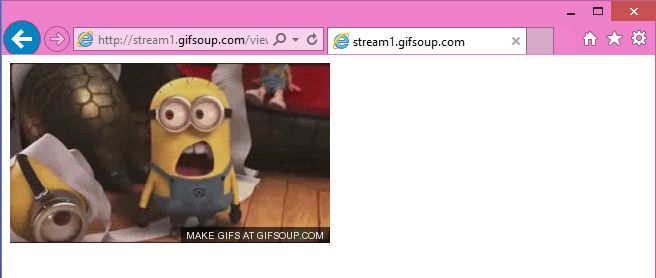
För att stoppa en GIF från att laddas automatiskt och spelas upp automatiskt, gå till Verktyg> Internetalternativ> Fliken Avancerat och scrolla ner till avsnittet Multimedia. Avmarkera alternativet ”Spela animationer på webbsidor” så kommer GIF:er inte längre att spelas när en webbsida laddas. Du måste starta om din dator för att detta ska träda i kraft eftersom det här är Internet Explorer och du bestämde dig för att använda den.
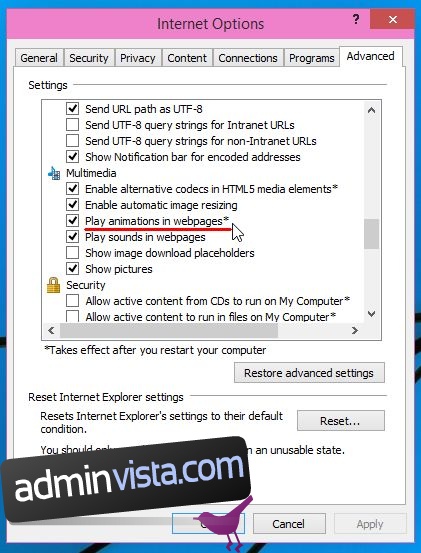
Krom
Överraskande nog har Chrome ingen stoppknapp eller något alternativ som hindrar en GIF från att laddas automatiskt och spelas upp automatiskt. Även om det finns en hel del tillägg i Chrome webbutik som påstår sig stoppa GIF-filer från att spelas, eller som påstår sig kunna pausa dem, klarade bara en våra tester och det var GIF Blocker.
Installera tillägget och varje gång du ser en GIF, antingen inbäddad eller en direktlänk till filen, kommer du att se följande. Klicka på bilden så börjar den spela och fortsätter att spela på loop. För närvarande stöder tillägget inte något sätt att stoppa en GIF från att spela och ingen av tilläggen som påstår sig göra det fungerade.
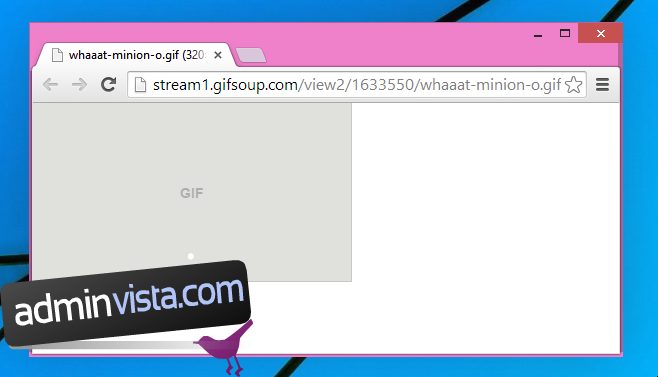
Installera GIF Blocker från Chrome Web Store
Firefox
För att inaktivera automatisk GIF-laddning i Firefox, kan du ställa in värdet för image.animation_mode-inställningen på about:config-sidan till none men detta har en nackdel; det finns inget sätt att spela en GIF. Ingen klickning på en GIF-bild kommer att få den att spela så det här är mer av ett permanent stopp. För fler alternativ kan du ge Toggle animerade GIF-bilder ett försök. Den hanterar samma inställning men stöder genvägar som låter dig pausa och spela GIF-filer samt alternativet ”automatiskt spela vid svävning”.
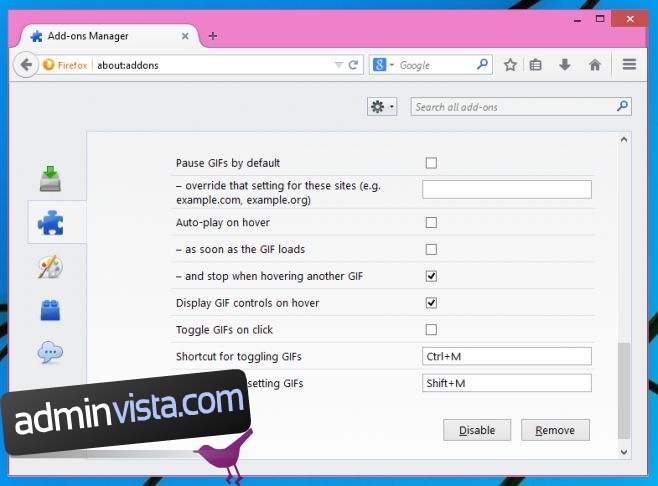
Installera Toggle animerade GIF-filer för Firefox
Det enda som förvånade mig när jag letade efter sätt att stoppa, pausa och spela GIF-filer är att Internet Explorer överlägset hanterar dem bäst och ger användaren fullständig kontroll över hur de laddas.